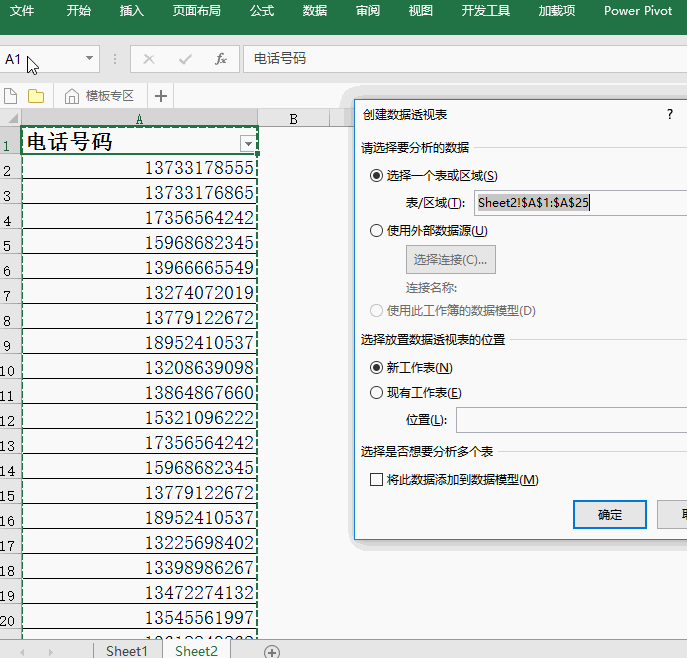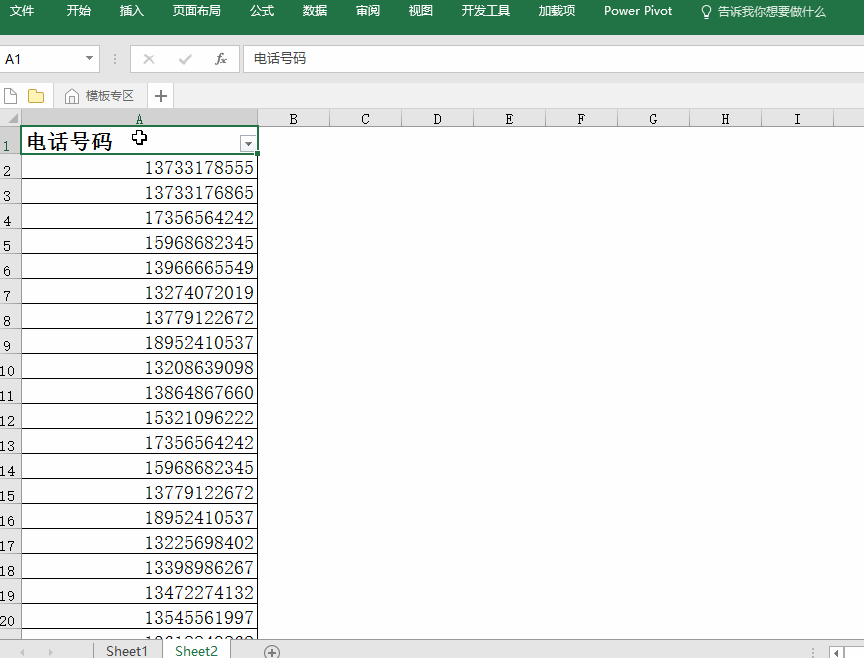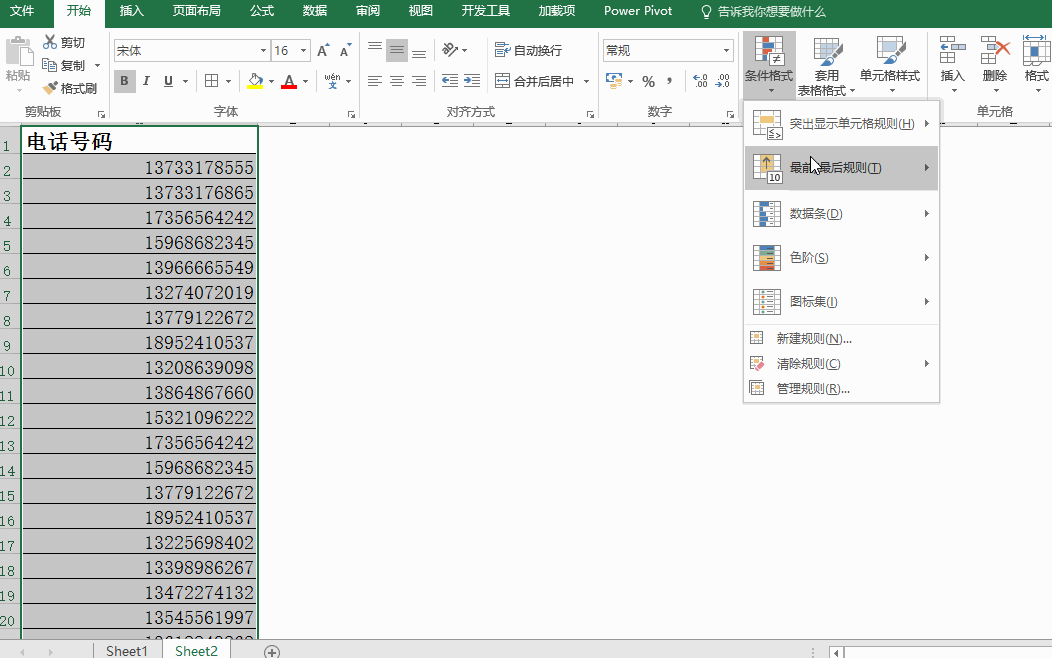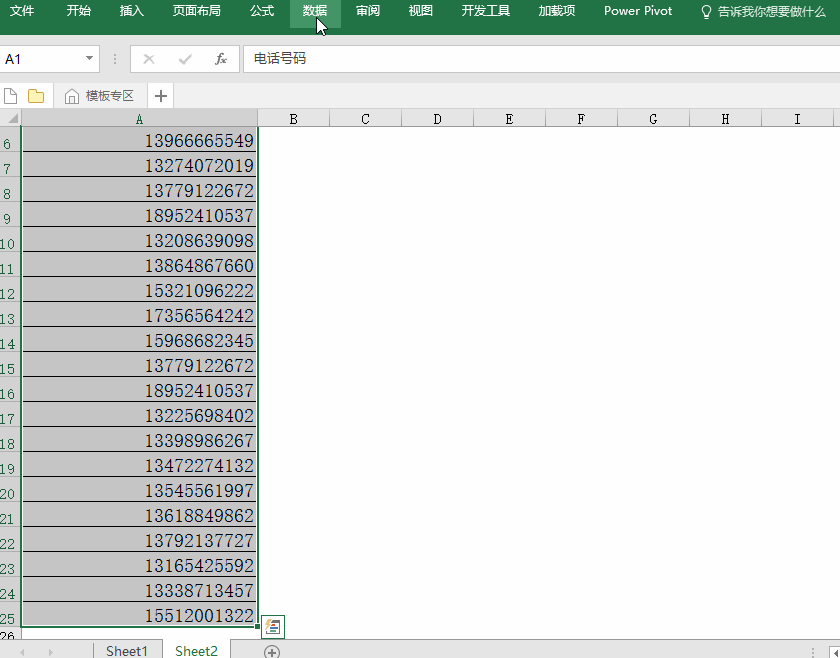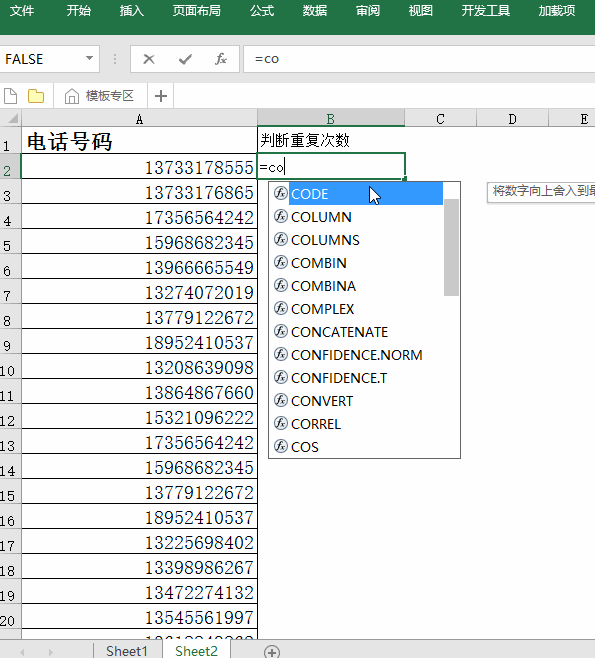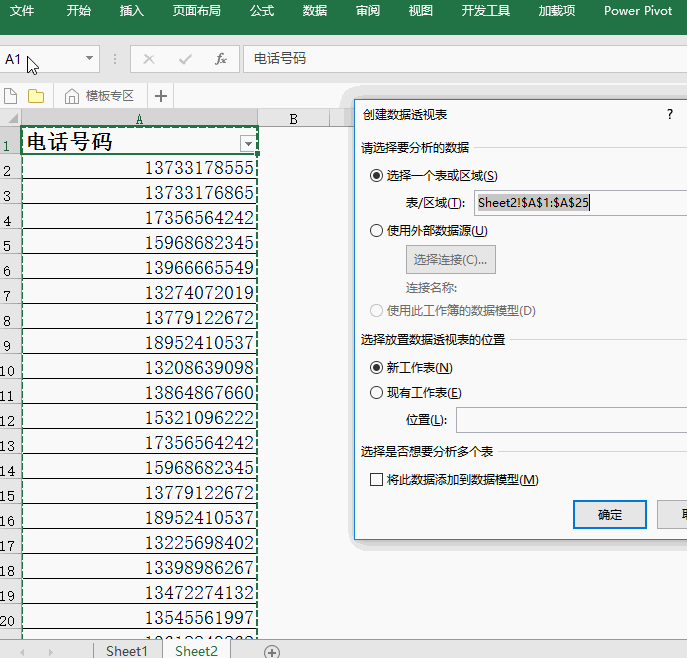不管是手动输入数据还是系统导入数据,在做 Excel 数据分析前,必须对数据进行除重处理。
这里分享 5 种 Excel 数据除重的方法,大家看看哪种更方便。
贴心的 Excel 自带 “删除重复项” 功能,缺点就是删除的太干净了,想看看到底哪些是重复的就不知道了。
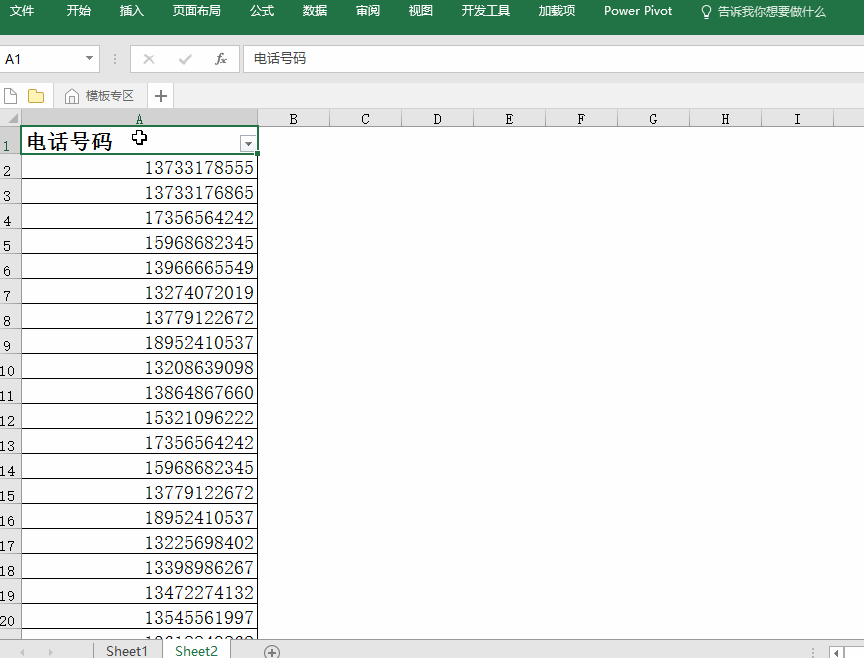
选择数据,开始 - 条件格式 - 重复值,重复数据单元格被填充为其他颜色,筛选 - 按颜色筛选 - 筛选红色,删除筛选出来的重复数据(如果没有了重复数据会单元格会自动填充为白色),即保留了没有重复的数据。
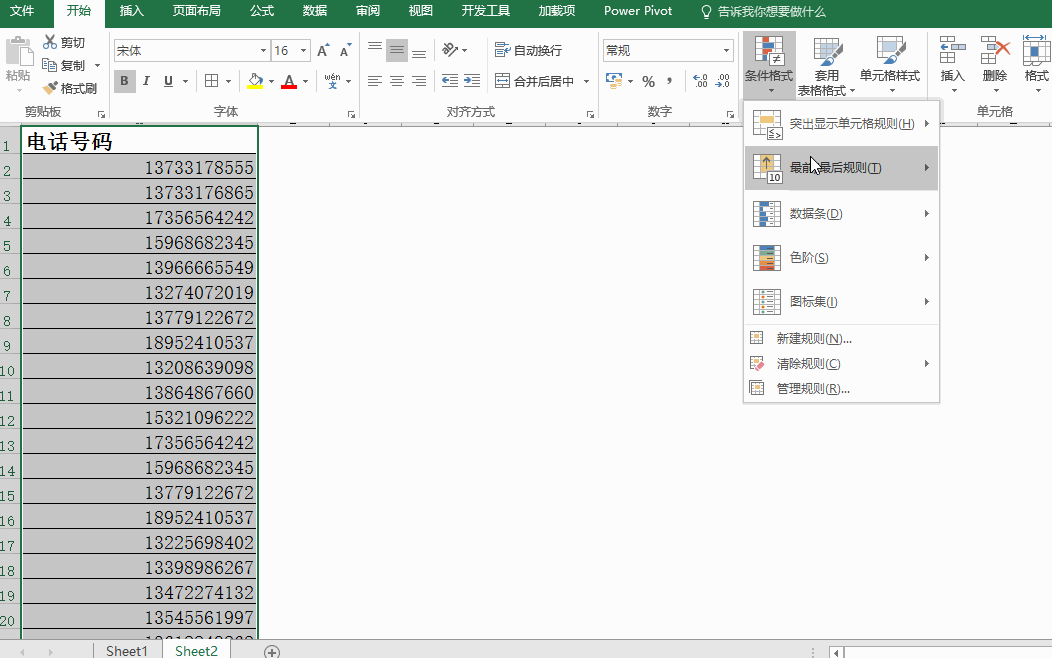
选择数据,数据 - 高级筛选 - 将筛选结果复制到其他位置 - 复制到条件区域 C1 - 选择不重复的记录,新得到的数据即为不重复的数据。(最大的好处就是原始数据也保留了哦)
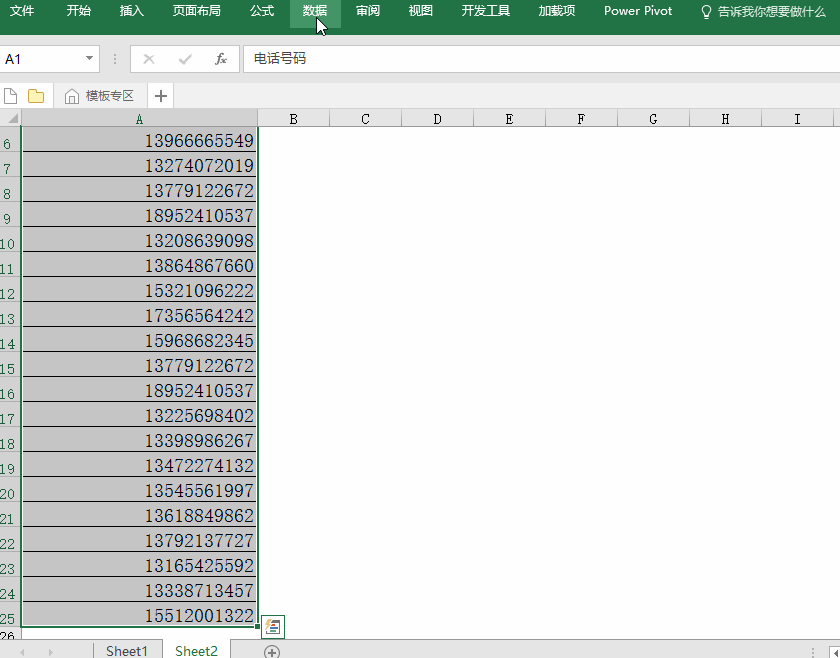
在 B2 单元格输入函数公式 = COUNTIF($A$1:A2,A2)。
结果为 1 的代表第一次出现,结果为 2 的代表第二次出现,结果为 3 的代表第三次出现,以此类推。
删除结果不是 1 的数据,保留是 1 的数据,即完成了 “除重” 任务。
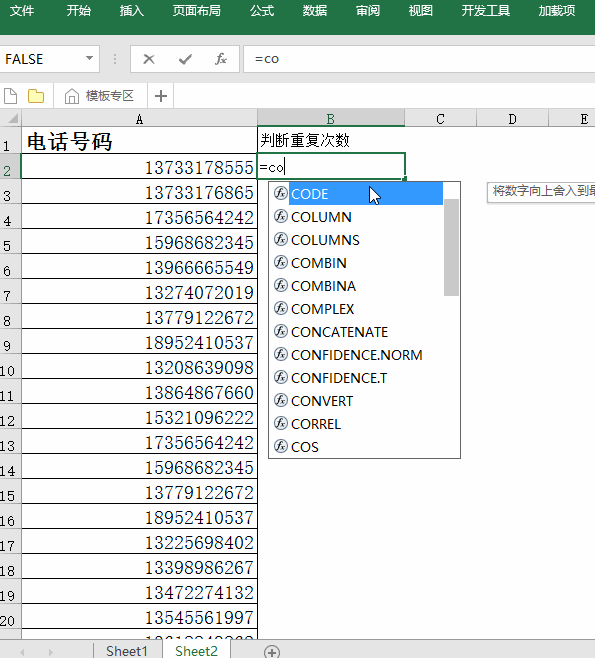
选择数据,插入 - 数据透视表 - 将电话号码拉入行,行标签数据即为不重复的电话号码。(因为相同的内容合并了)